PowerDesigner快速创建数据库
PowerDesigner是一种可创建数据库的软件。它方便、简单,利于开发者使用它创建数据库。要使用PowerDesigner就得要先下载安装。
PowerDesigner可以说是数据库表的一个模型。它有四种模型:BPM业务程序模型、CDM概念数据模型、OOM面向对象模型、PDM物理数据模型。
本篇导入数据库所用的模型是PDM物理数据模型,可以刚开始进入PowerDesigner的创建,也可以在里面的1、File文件-New Models,点击之后进入选择模型框,2、选择物理模型PDM,可以修改3、Model name,OK之后它就自动创建模型。左边是菜单栏,也就是我们的项目。Palette是调色板,用来调节辅助用的。双击它就会附加在上面的框架栏里,如果删除了palette可以右键框架栏里面有palette点击一下就出来了,需要用到palette里的框架、连接关系等功能。
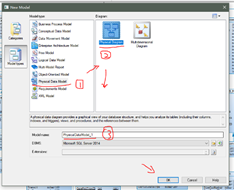 创建好物理模型就可以在里面建表了。
创建好物理模型就可以在里面建表了。
表的框架在palette里,在palette里点击一下出来就可以使用了,palette有两种方式存在,第一种附加在菜单工具上面,双击可以变成截图2,palette里面我们只用了建表的框架和表与表连接的关系。

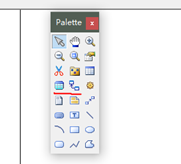 截图2
截图2
当palette关闭的时候可以右键点击菜单工具栏,里面出现palette,点击它就出现了。
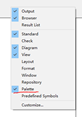
工具到准备好了,下面就进入创建表框架的介绍:
在palette里点击创建表框架,在空白页面点击一下就会出现一个框架了,几下就几个框架。
创建表框架后双击框架就弹出设计表结构的弹出框,如下截图:General:Name和Code,就是数据库表的表名,Name可中文、英文、中英,但Code一定要英文。然后是Columns,就在General隔壁,它里面是设计表的ID,一些数据等。
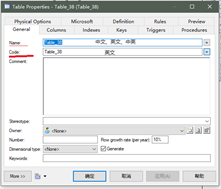
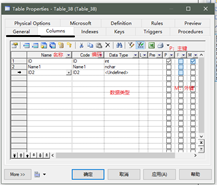 表框架已经创建好了,主键ID要记得点击P(代表主键),否则识别不了,数据类型要准确,外键就不用理会,直接把外键的ID添加进来。然后再空白页面外面实现表与表关系的连接,它是需要两张表的一个表的ID在另一个表里充当外键,然后拿他的主键ID连接它的外键ID,就可实现两张表关系连接。
表框架已经创建好了,主键ID要记得点击P(代表主键),否则识别不了,数据类型要准确,外键就不用理会,直接把外键的ID添加进来。然后再空白页面外面实现表与表关系的连接,它是需要两张表的一个表的ID在另一个表里充当外键,然后拿他的主键ID连接它的外键ID,就可实现两张表关系连接。
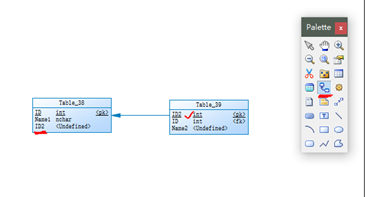
表与表关系连接好了。
下面就开始导入数据库,在我们的顶层菜单栏里找到Datebase->Generate Datebase,然后就跳出弹出框,存放目录,保留文件名称,然后再去到关闭把Foreign Key给关闭了,因为有它,在数据库的时候就会出现关系连接的线。

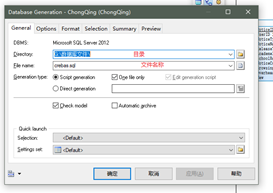
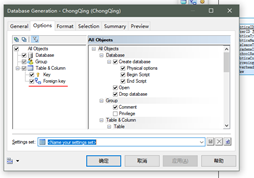
记得把勾去掉,然后点击确定,物理模型开始导入数据库,在数据库里建一个新的数据库,然后在数据库的文件->打开->文件,选择,在之前文件保留的那里的位置选择那个文件,然后数据库执行,PowerDesigner物理模型导入数据库就成功了。






















 233
233











 被折叠的 条评论
为什么被折叠?
被折叠的 条评论
为什么被折叠?








